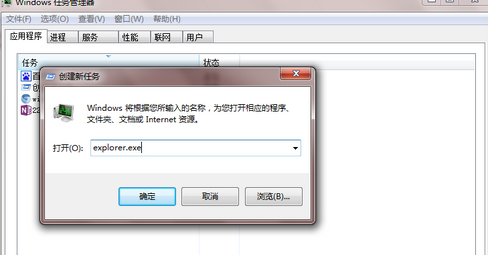win7系统用户经常会在任务栏上设置快捷程序的图标,最近有win7纯净版系统用户表示win7系统任务栏不见了怎么找回?要怎么设置才能让任务栏显示?接下来就一起看看具体的解决方法。
对于电脑新手来说看不到任务栏平常时的一些操作根本就没法进行了,以下就跟大家分享一下找到win7中任务栏的方法。
win7电脑任务栏设置方法:

方法一:
首先鼠标右击屏幕最下方,右击任务栏并选择属性。
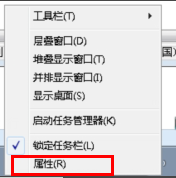
然后在弹出来的属性框中的“任务栏”选项卡下,将“自动隐藏任务栏”前面的勾去掉,点击确定按钮即可。
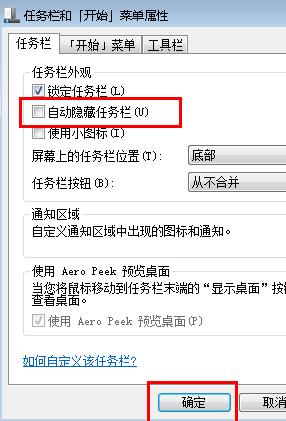
方法二:
首先在键盘按下“ctrl+shift+ESC”组合键打开任务管理器,然后点击上方的“文件-新建任务”。
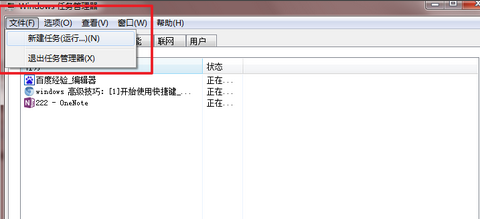
然后弹出来的创建新任务框中输入“explore.exe”,然后点击确定,任务栏即可出现。